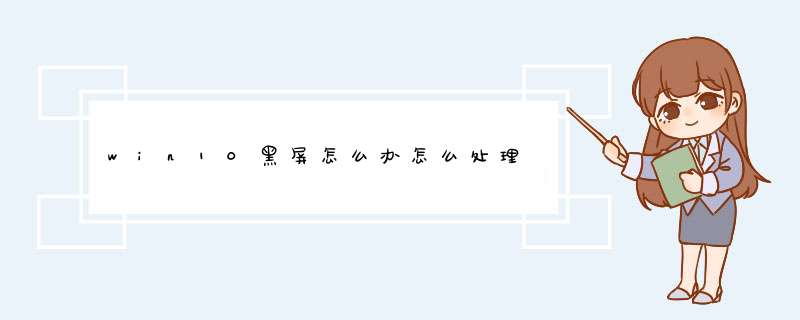
电脑设置了待机或者睡眠模式,造成一段时间后,电脑自动关闭显示器,进入睡眠模式的缘故,俗称:“黑屏”系统切换到睡眠状态后,系统会将内存中的数据全部转存到硬盘上的休眠文件中,然后关闭除了内存外所有设备的供电。
其特征类似于关机,但实际并未关机,只是为了节省能源和保护硬件所采取的断电措施)。解除待机或者睡眠模式的命令:按住电源键1-2秒,即可解除黑屏。(一般不需要重启的电脑)。
win10睡眠无法唤醒黑屏的解决方法如下:
准备材料:win10系统电脑
1、桌面状态右键单击此电脑选中属性进入。
2、电脑属性界面点击设备管理器。
3、设备管理器界面展开系统设备。
4、右键单击Intel(R) Management Engine Interface选择属性。
5、属性面板点击电源管理。
6、电源管理界面取消允许计算机关闭此设备以节约电源勾选,点击确定。
7、点击开始按钮,开始菜单界面点击左侧的设置。
8、设置界面点击系统。
9、系统界面点击左侧的电源与睡眠,然后点击右侧的其它电源设置。
10、进入电源计划,点击更改计划设置。
11、点击还原此计划的默认设置,出现提示点击是,以后睡眠就可以顺利唤醒了。
1、在桌面上按下Windows徽标键+R键,打开运行菜单命令,在运行菜单命令中输入“regedit”命令,按下回车之后打开注册表编辑器。2、打开注册表编辑器之后,我们点击左侧注册表文件信息,依次双击打开左侧文件,将其定位到HKEY_LOCAL_MACHINE\SYSTEM\CurrentControlSet\Control\Power\PowerSettings\7516b95f-f776-4464-8c53-06167f40cc99\子项。
3、在7516b95f-f776-4464-8c53-06167f40cc99子项下,我们继续双击打开8EC4B3A5-6868-48c2-BE75-4F3044BE88A7子项,然后在其右侧页面中找到Attributes一项,双击打开该项目。
4、在接下来打开的页面中,我们将其键值由1改为2,然后保存设置。在保存设置之后,我们就可以点击关闭注册表啦。
5、我们继续在桌面上按下Windows徽标键+X键,打开Win10超级菜单,在Win10超级菜单中选择“控制面板”,打开控制面板设置页面。
6、打开控制面板设置页面之后,我们在控制面板中找到“电源选项”设置子项,单击打开电源选项设置页面。在电源设置页面中,点击“更改计划设置”选项。
7、在电源计划设置页面中,我们就可以看到“电源高级管理选项”,点击该设置项目,然后打开电源高级管理选项项目。
8、在电源高级管理项目中,我们点击其中的“显示”设置,然后在子项中找到“控制台锁定显示关闭超时”,点击之后即可进入设置页面。
9、在控制台锁定显示关闭超时选项设置页面中,这里提供了两个设置子项,一个是在接通电源时,另一个是使用电池的设置,默认时间都是1分钟。意味着无论是接通电源还是使用电池时,当电脑系统锁屏之后,系统就会在一分钟之后关闭显示器。出于对电脑使用电池时续航时间的考虑,我们不对使用电池时的时间进行更改,我们只更改接通电源时的锁屏时间,这里我们将其改为“0分钟”。
10、但我们将其改为0分钟之后,意味着系统将不再会在锁屏之后关闭显示器(接通电源时),如果你还想让其自动关闭显示器,可以调整时间,然后将时间改的稍微长一点儿即可,小伙伴们赶快试试吧。
以上就是win10锁定屏幕就黑屏解决方法,有遇到这个情况的用户可以根据以上步骤来 *** 作,希望可以帮到大家。
A记CPU和显卡,似乎在32位上没有遇到过这个问题,但自从装了64位,偶尔就会出现该现象。
电扇还在转,但显示器没信号,唤醒 *** 作后硬盘灯不亮,键盘灯正常,主机应该还在工作状态。小编尝试了很多次,最终确认是睡眠和硬件有些不兼容,可以考虑以以前的休眠模式来替代。
使用<控制面板>--<电源选项>进入,选中当前正在使用的电源计划,右侧的更改计划设置。第一项关闭显示器选项酌情选择就好,重要的是第二项睡眠选项,选择从不,保存修改后进入下方的更改高级电源设置。
电源引起
主机电源损坏或主机电源质量不佳常常会引起我们的黑屏故障。例如,当我们添加了一些新设备之后,显示器便出现了黑屏故障,排除了配件质量及兼容性问题之后电源的质量不好动力不足是故障的主要起因,这时也许还可听到机内喇叭连续报警12声,更换大功率质优电源是这类故障的最好解决办法。此外,有的主板上有AT/ATX双电源接口,其选择跳线设置不对也可引起这类故障。
欢迎分享,转载请注明来源:内存溢出

 微信扫一扫
微信扫一扫
 支付宝扫一扫
支付宝扫一扫
评论列表(0条)